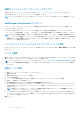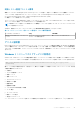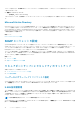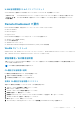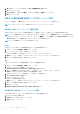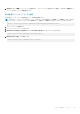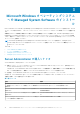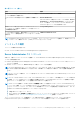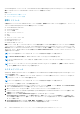Install Guide
9. 個人 を右クリックし、すべてのタスク > 新しい証明書を要求 を選択します。
10. 次へ をクリックします。
11. 適切な証明書タイプ ほとんどの場合、コンピュータ を選択し、登録 をクリックします。
12. 終了 をクリックします。
有効な CA 署名証明書を使用した HTTPS リスナーの作成
インストーラを実行し、必要条件チェッカーのリンクをクリックして、HTTPS リスナーを作成します。
メモ: デフォルトで HTTP リスナーは有効になっており、ポート 80 でリッスンします。
WinRM と WMI サーバーのユーザー認証の設定
WinRM と WMI サービスへのアクセス権を提供するため、適切なアクセスレベルを持つユーザーを明示的に追加します。
メモ: ユーザー認証を設定するには、WinRM および WMI サーバの場合、システム管理者権限でログインする必要があります。
Windows Server オペレーティングシステムでは、ビルトイン管理者、ドメイン管理者、または Domain Admins グループか
Domain Users グループに所属するユーザーとしてログインする必要があります。
メモ: システム管理者は、デフォルトで設定されています。
WinRM
WinRM サーバーのためのユーザー認証を設定するには、次の手順を実行します。
1. スタート > ファイル名を指定して実行 をクリックします。
2. winrm configsddl と入力し、OK をクリックします。
WinRM 2.0 を使用している場合は、winrm configsddl default と入力します。
3. 追加 をクリックし、必要なユーザーまたはグループ(ローカル / ドメイン)をリストに追加します。
4. 各ユーザーに適切な許可を与え、OK をクリックします。
WMI
WMI サーバーのためのユーザー認証を設定するには、次の手順を実行します。
1. スタート > ファイル名を指定して実行 をクリックします。
2. wmimgmt.msc と入力し、OK をクリックします。
Windows Management Infrastructure(WMI) 画面が表示されます。
3. 左ペインの WMI コントロール(ローカル) ノードを右クリックし、プロパティ をクリックします。
WMI コントロール(ローカル)のプロパティ 画面が表示されます。
4. セキュリティ をクリックし、名前空間ツリーで Root ノードを展開します。
5. Root > DCIM > sysman と移動します。
6. セキュリティ をクリックします。
セキュリティ 画面が表示されます。
7. 追加 をクリックし、必要なユーザーまたはグループ(ローカル / ドメイン)をリストに追加します。
8. 各ユーザーに適切な許可を与え、OK をクリックします。
9. OK をクリックします。
10. Windows Management Infrastructure(WMI) 画面を閉じます。
WinRM 用の Windows ファイアウォールの設定
WinRM 用の Windows ファイアウォールを設定するには、次の手順を実行します。
1. コントロールパネル を開きます。
2. Windows ファイアウォール をクリックします。
3. ]例外 タブをクリックします。
16 インストール前のセットアップ